თუ თქვენს ბრაუზერში საწყისი გვერდი შეიცვალა კონდუქტორების ძებნაზე, გარდა ამისა, ალბათ, გამოჩნდა Conduit პანელი და უპირატესობას ანიჭებთ Yandex ან Google საწყისი გვერდი, აქ დეტალური ინსტრუქციაა, თუ როგორ უნდა ამოიღოთ Conduit კომპიუტერიდან და დააბრუნოთ სასურველი საწყისი გვერდი.
Conduit Search - არასასურველი პროგრამის ტიპი (კარგად, ერთგვარი საძიებო სისტემა), რომელსაც უცხოურ წყაროებში უწოდებენ Browser Hijacker (ბრაუზერის hijacker). ეს პროგრამა დაინსტალირებულია ყველა საჭირო უფასო პროგრამის ჩამოტვირთვისა და ინსტალაციის დროს, ხოლო ინსტალაციის შემდეგ ის ცვლის საწყის გვერდს, ასრულებს search.conduit.com სტანდარტულად და აყენებს თავის პანელს ზოგიერთ ბრაუზერში. ამავე დროს, ამ ყველაფრის ამოღება არც ისე მარტივია.
იმის გათვალისწინებით, რომ Conduit არ წარმოადგენს ვირუსს, ბევრი ანტივირუსული გამოტოვება მას, მომხმარებლის შესაძლო ზიანის მიუხედავად. ყველა პოპულარული ბრაუზერი დაუცველია - Google Chrome, Mozilla Firefox და Internet Explorer, და ეს შეიძლება მოხდეს ნებისმიერ OS- ზე - Windows 7 და Windows 8 (კარგად, XP- ში, თუ იყენებთ).

ამოიღეთ search.conduit.com და სხვა Conduit კომპონენტები თქვენი კომპიუტერიდან
იმისათვის, რომ მთლიანად ამოიღონ Conduit, ის რამდენიმე ნაბიჯს გადადგამს. ჩვენ მათ დეტალურად განვიხილავთ.

- პირველ რიგში, თქვენ უნდა ამოიღოთ Conduit Search- თან დაკავშირებული ყველა პროგრამა თქვენი კომპიუტერიდან. გადადით საკონტროლო პანელში, აირჩიეთ "პროგრამის წაშლა" კატეგორიაში ან "პროგრამები და კომპონენტები", თუ დაინსტალირებული გაქვთ ხატების სახით.
- ფანჯრის ფანჯარაში "წაშალეთ ან შეცვალოთ პროგრამა", თავის მხრივ, ამოიღეთ Conduit კომპონენტები, რომლებიც შეიძლება თქვენს კომპიუტერში იყოს: ძებნა დაცვა Conduit- ით, კონდიცირების პანელი, ქრომის პანელის გამტარობა (ამისათვის შეარჩიეთ იგი და დააჭირეთ ღილაკს Delete / Change ზედა).
თუ მითითებული სიიდან რაიმე არ ჩანს დაინსტალირებული პროგრამების ჩამონათვალში, წაშალეთ იქ არსებული.
როგორ ამოიღონ Conduit Search Google Chrome, Mozilla Firefox და Internet Explorer
ამის შემდეგ, შეამოწმეთ თქვენი ბრაუზერის გაშვების მალსახმობა მასში search.conduit.com საწყისი გვერდი გაუშვით, ამისათვის, დააჭირეთ ღილაკს მალსახმობით, აირჩიეთ "თვისებები" და დაინახეთ, რომ "ობიექტი" ველში "მალსახმობი" ჩანართზე მხოლოდ ბრაუზერის გაშვების საშუალება იყო Conduit– ის ძებნა. თუ ეს არის, მაშინ ის ასევე უნდა წაიშალოს. (კიდევ ერთი ვარიანტია უბრალოდ მალსახმობების ამოღება და ახალიების შექმნა პროგრამის ფაილებში ბრაუზერის პოვნით).
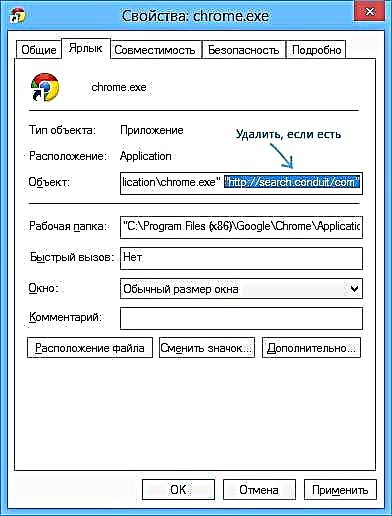
ამის შემდეგ, გამოიყენეთ შემდეგი ნაბიჯები კონდიტერის პანელის ბრაუზერის მოსაშორებლად:
- Google Chrome- ში გადასვლა პარამეტრებში, გახსენით "გაფართოებები" პუნქტი და წაშალეთ Conduit Apps გაფართოება (შეიძლება იქ არ იყოს). ამის შემდეგ, ნაგულისხმევი ძიების დასადგენად, შეიტანეთ შესაბამისი ცვლილებები Google Chrome საძიებო პარამეტრებში.

- იმისათვის, რომ კონდიცირება Mozilla- დან ამოიღოთ, გააკეთეთ შემდეგი (სასურველია, წინასწარ შეინახოთ ყველა თქვენი სანიშნე): გადადით მენიუში - დახმარება - ინფორმაცია პრობლემების გადასაჭრელად. ამის შემდეგ დააჭირეთ Firefox- ის გადატვირთვას.

- Internet Explorer- ში გახსენით პარამეტრები - ბრაუზერის თვისებები და "Advanced" ჩანართზე, დააჭირეთ "გადატვირთვის" პარამეტრს. გადატვირთვისას, ასევე გაითვალისწინეთ პირადი პარამეტრების წაშლა.

Conduit Search– ის ავტომატური მოცილება და მისი ნარჩენები რეესტრში და ფაილებზე კომპიუტერში
მაშინაც კი, თუ ყველა ზემოაღნიშნული ნაბიჯის შემდეგ ყველაფერი მუშაობდა, როგორც ეს უნდა და ბრაუზერში საწყისი გვერდი არის ის რაც გჭირდებათ (ისევე, როგორც ინსტრუქციების წინა აბზაცები არ დაგვეხმარა), შეგიძლიათ გამოიყენოთ უფასო პროგრამები არასასურველი პროგრამის მოსაშორებლად. (ოფიციალური ვებ – გვერდი - //www.surfright.nl/en)
ერთ-ერთი ასეთი პროგრამა, რომელიც განსაკუთრებით ხელს უწყობს ასეთ შემთხვევებში, არის HitmanPro. ის მხოლოდ 30 დღის განმავლობაში მუშაობს უფასოდ, მაგრამ მას შემდეგ რაც თავიდან აიცილებთ Conduit Search- ს, ეს დაგეხმარებათ. უბრალოდ გადმოწერეთ ეს ოფიციალური საიტიდან და განახორციელეთ სკანირება, შემდეგ გამოიყენეთ უფასო ლიცენზია, რომ Windows- ში დარჩეს Conduit (ან იქნებ რაიმე სხვა) დარჩენილი პროდუქტი. (ეკრანის სურათში - წაშლილი პროგრამის ნარჩენების კომპიუტერის გაწმენდა მას შემდეგ, რაც დავწერე სტატია, თუ როგორ უნდა ამოიღოთ მობოგენი).

Hitmanpro შექმნილია ისეთი არასასურველი პროგრამების ამოღების მიზნით, რომელიც არ არის ვირუსი, მაგრამ შეიძლება ის არ იყოს ძალიან გამოსადეგი, და ასევე დაგეხმარებათ ამ პროგრამების დანარჩენი ნაწილების ამოღება სისტემიდან, Windows რეესტრიდან და სხვა ადგილებში.














